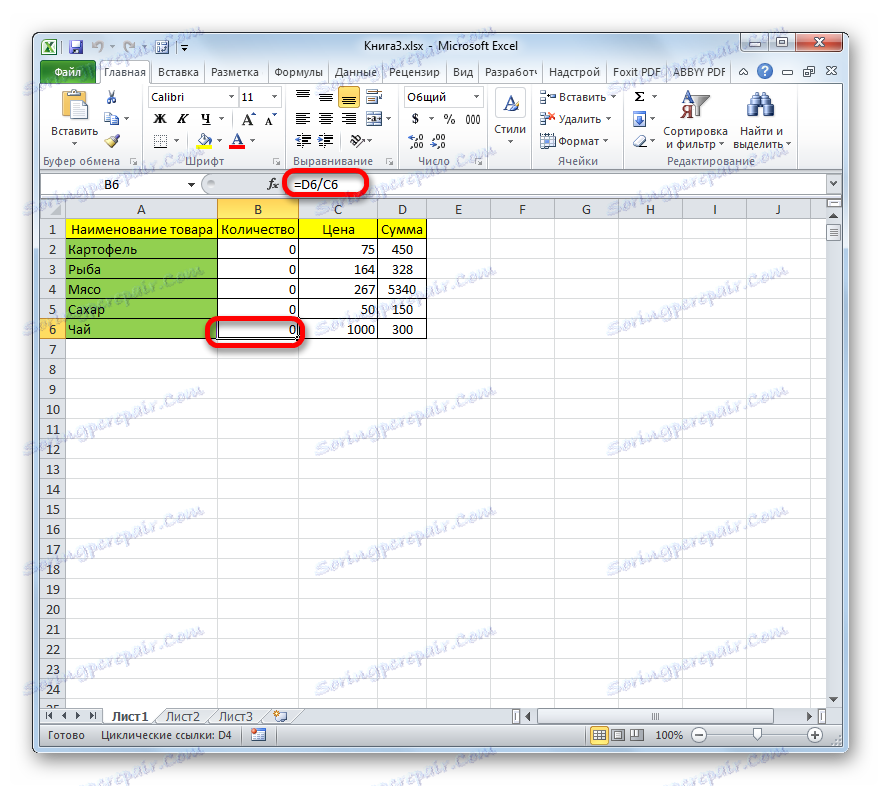پیوندهای چرخه در مایکروسافت اکسل
در نظر گرفته شده است که ارجاعات چرخه ای در اکسل بیان اشتباه است. در واقع، اغلب این مورد است، اما هنوز هم همیشه نیست. گاهی اوقات آنها کاملا عمدا اعمال می شوند. بیایید پیدا کنیم چه پیوندهای چرخه ای، چگونگی ایجاد آنها، چگونگی پیدا کردن موجود در سند، نحوه کار با آنها یا نحوه حذف آنها در صورت لزوم.
محتوا
با استفاده از مراجع دایره ای
اول از همه، متوجه شوید که مرجع دایره ای چیست. در واقع، این بیان است که خود را با استفاده از فرمول در سلول های دیگر به خود می گیرد. همچنین ممکن است یک لینک در عنصر برگه باشد که به خودی خود اشاره دارد.
لازم به ذکر است که به طور پیش فرض، نسخه های مدرن Excel به طور خودکار فرآیند انجام یک عملیات چرخه را مسدود می کند. این به خاطر این واقعیت است که چنین عبارات غالبا اشتباه است و حلقه تولید یک فرایند ثابت محاسبه و محاسبه را ایجاد می کند که بار اضافی در سیستم ایجاد می کند.
ایجاد مرجع دایره ای
حالا بیایید ببینیم چگونه ساده ترین عبارت looping ایجاد کنیم. این لینکی است که در همان سلول قرار دارد که اشاره دارد.
- عنصر ورق A1 را انتخاب کنید و عبارت زیر را در آن بنویسید:
=A1بعد، بر روی دکمه Enter بر روی صفحه کلید کلیک کنید.
- پس از این، یک کادر محاوره ای نشانگر چرخه ظاهر می شود. ما بر روی دکمه OK کلیک میکنیم.
- بنابراین، ما یک عملیات چرخه ای را بر روی ورق که در آن سلول به خودش اشاره دارد، دریافت کردیم.
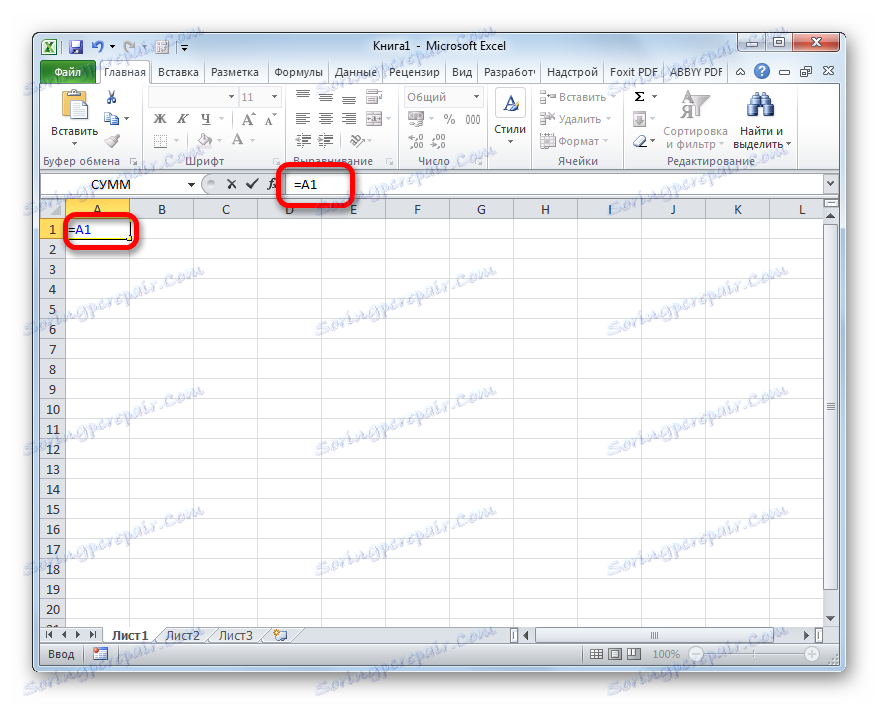
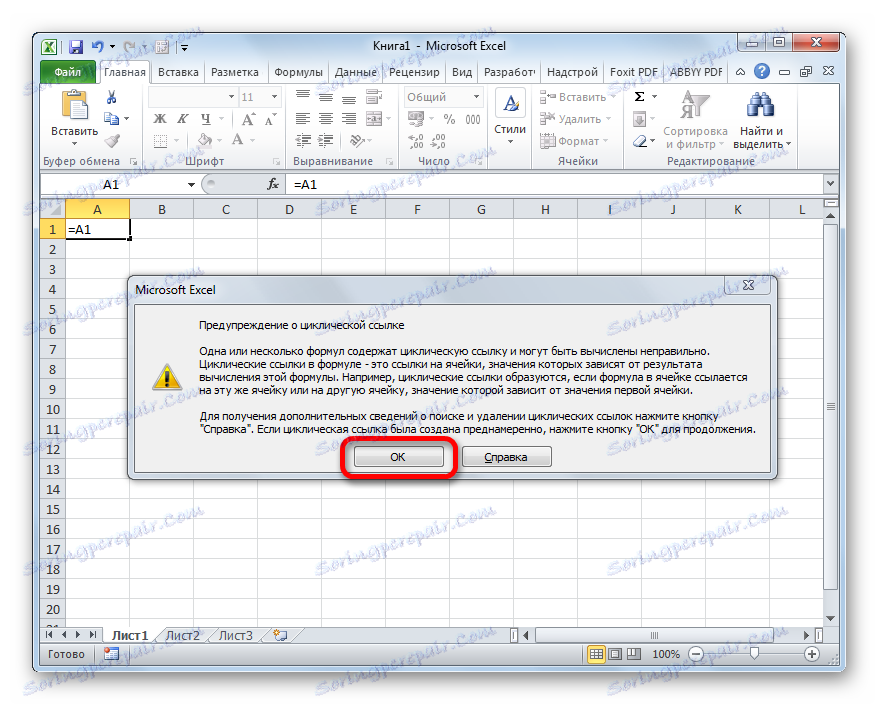
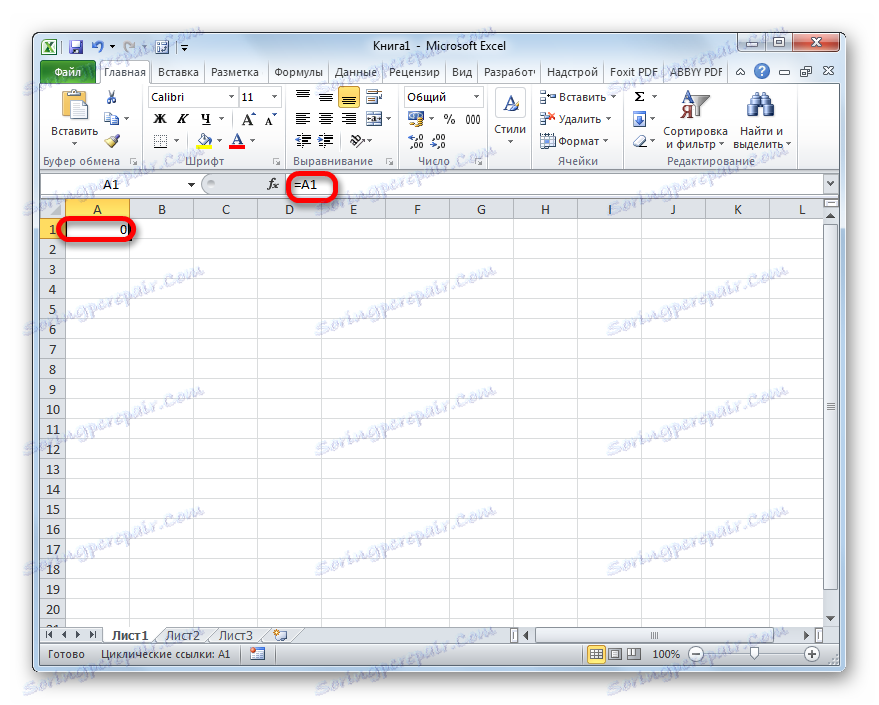
بیایید کاری را کمی پیچیده کنیم و یک سلول از چندین سلول ایجاد کنیم.
- عدد را به هر عنصر ورق بنویسید. اجازه دهید سلول A1 و شماره 5 باشد.
- در سلول دیگری ( B1 ) عبارت را بنویسید:
=C1 - در عنصر زیر ( C1 ) فرمول زیر را بنویسید:
=A1 - بعد از این، ما به سلول A1 می رویم، که شماره 5 آن را تأسیس می کند. ما به عنصر B1 اشاره می کنیم:
=B1روی دکمه Enter کلیک کنید.
- بنابراین، حلقه بسته شده است، و ما یک پیوند کلاسیک کلاسیک دریافت می کنیم. پس از اینکه پنجره هشدار بسته شد، می بینیم که برنامه ارتباطی چرخه ای با فلش های آبی را بر روی صفحه نشان می دهد، که به نام فلش های ردیابی نامیده می شود.
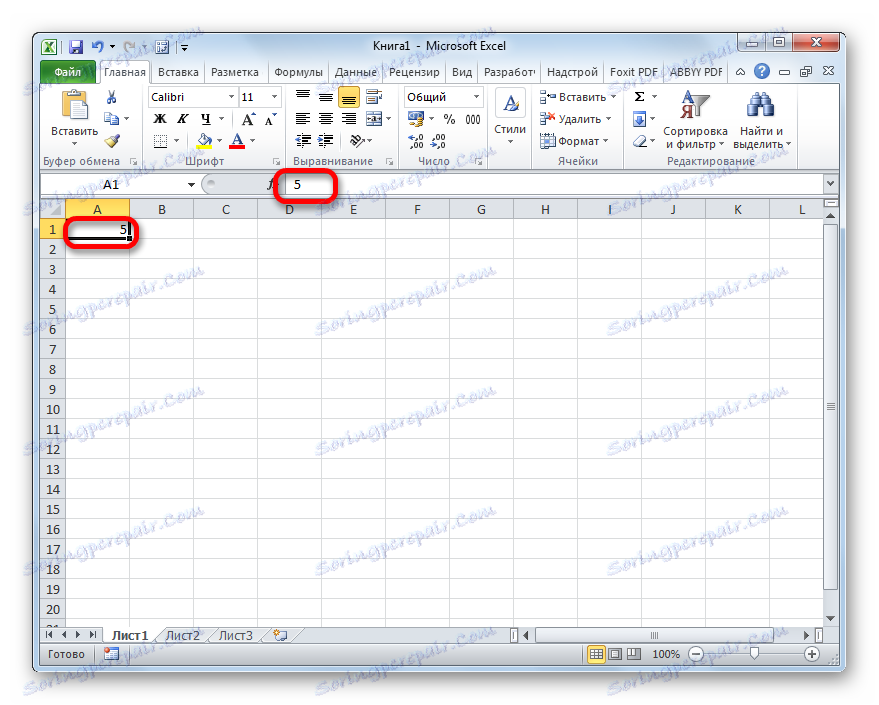
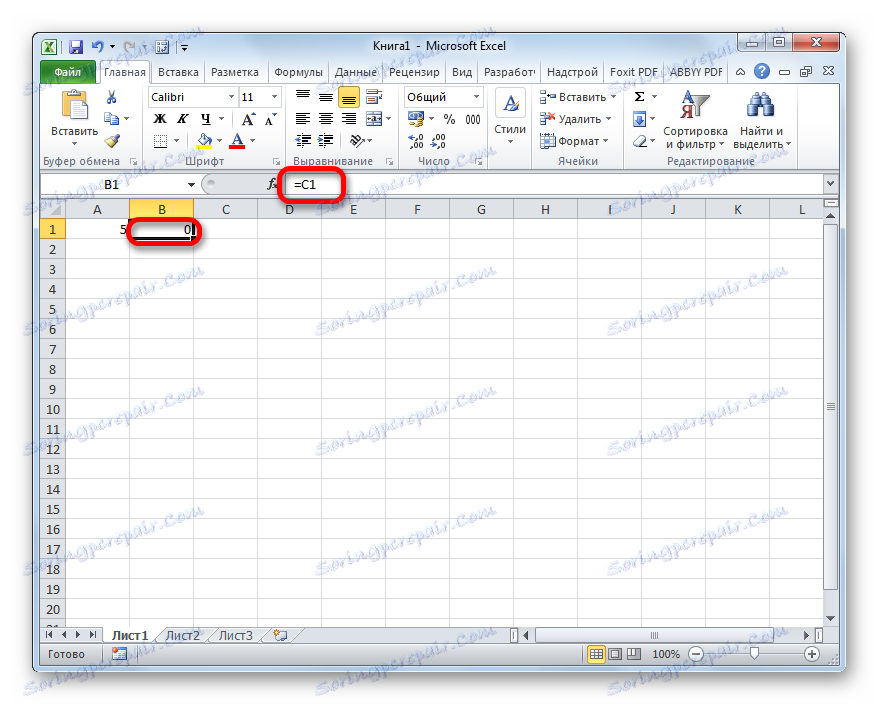
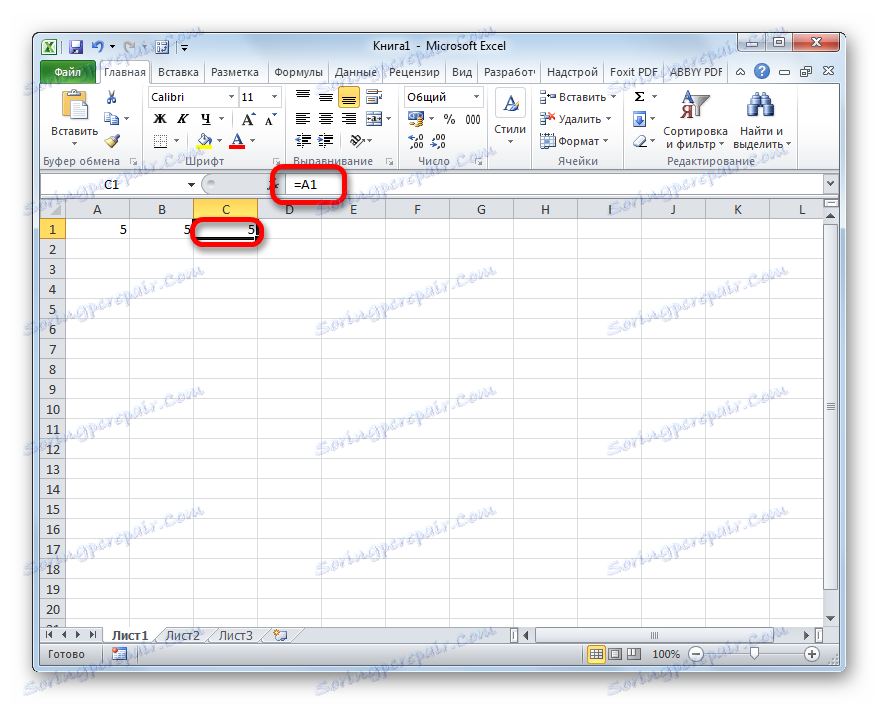
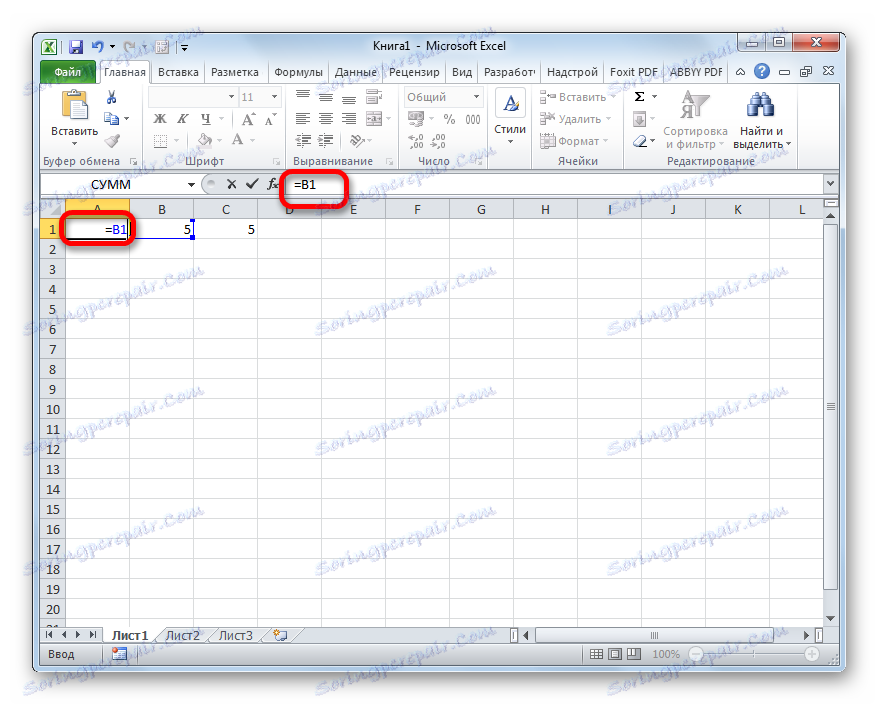
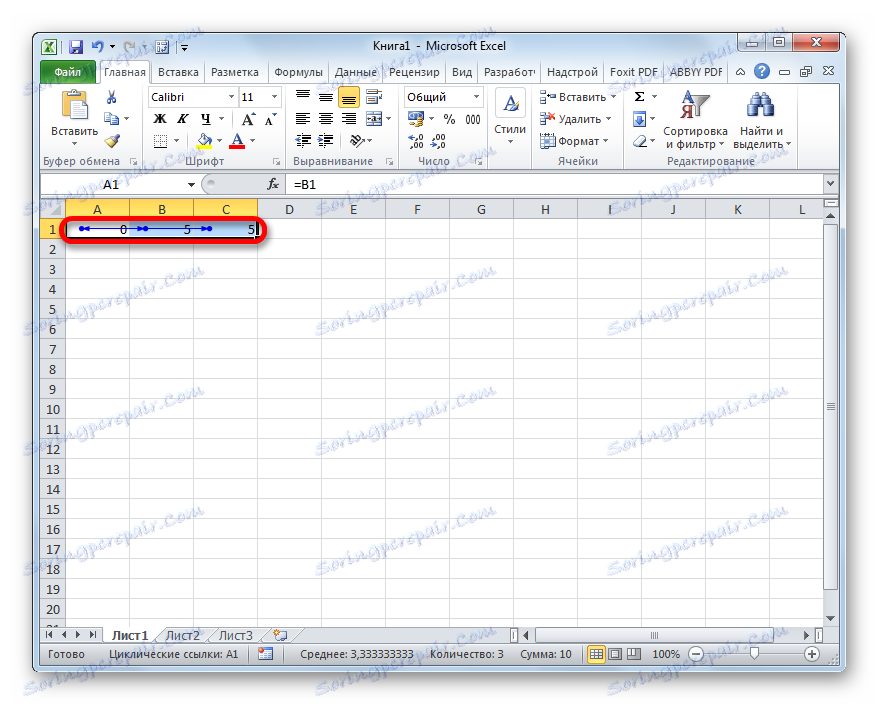
اکنون ما به ایجاد یک عبارت چرخه ای در مثال جدول تبدیل می کنیم. ما یک جدول فروش مواد غذایی داریم این شامل چهار ستون است که در آن نام محصول، تعداد فروش محصولات، قیمت و مقدار درآمد حاصل از فروش کل حجم نشان داده شده است. در حال حاضر فرمول در جدول در ستون آخر وجود دارد. آنها درآمد را با ضرب کردن مقدار به قیمت محاسبه می کنند.
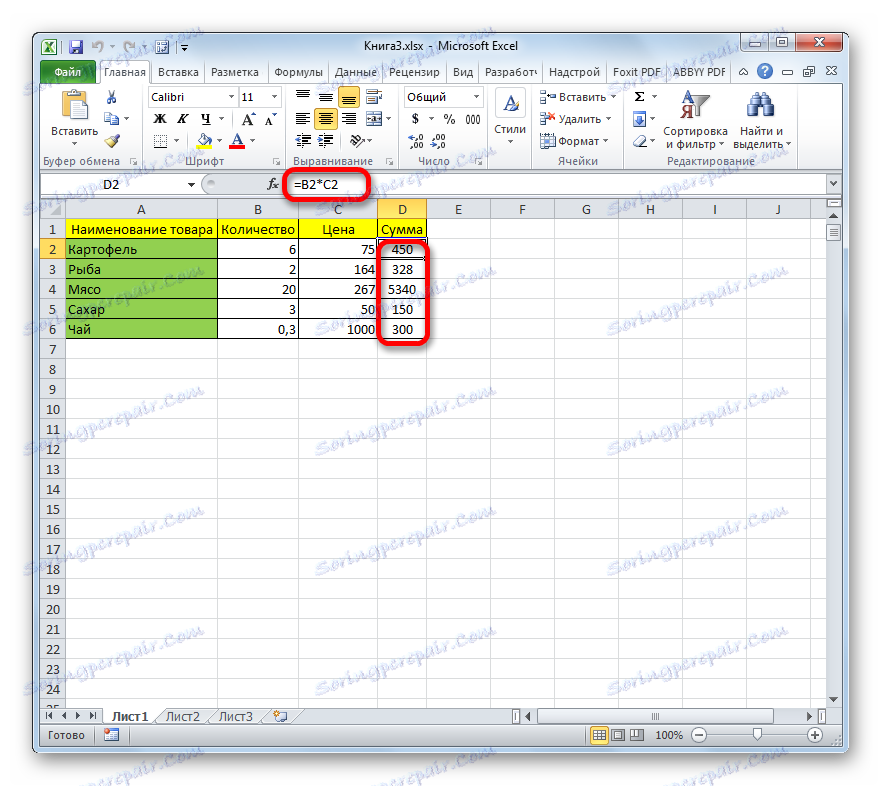
- برای حل کردن فرمول در خط اول، عنصر برگ را با شماره اولین مورد ( B2 ) انتخاب کنید. به جای مقدار استاتیک ( 6 )، فرمول را وارد کنید که مقدار کالاها را با تقسیم کل مبلغ ( D2 ) به قیمت ( C2 ):
=D2/C2روی دکمه Enter کلیک کنید.
- ما اولین پیوند چرخه داریم، ارتباطی که معمولا با یک فلش ردیابی نشان داده می شود. اما همانگونه که می بینید، نتیجه اعداد نادرست و برابر با صفر است، زیرا قبلا گفته شده است، اکسل اعدام عملیات چرخه را مسدود می کند.
- عبارت به تمام سلول های دیگر ستون را با تعداد محصولات کپی کنید. برای انجام این کار، مکان نما را در گوشه پایین سمت راست عنصر که قبلا حاوی فرمول است قرار دهید. مکان نما به یک صلیب تبدیل می شود که نشانگر پر می شود. پایین دکمه سمت چپ ماوس را نگه دارید و این صلیب را به انتهای جدول بکشید.
- همانطور که می بینید، عبارت به تمام عناصر ستون کپی شده است. اما فقط یک رابطه با یک فلش ردیابی مشخص شده است. توجه داشته باشید برای آینده.
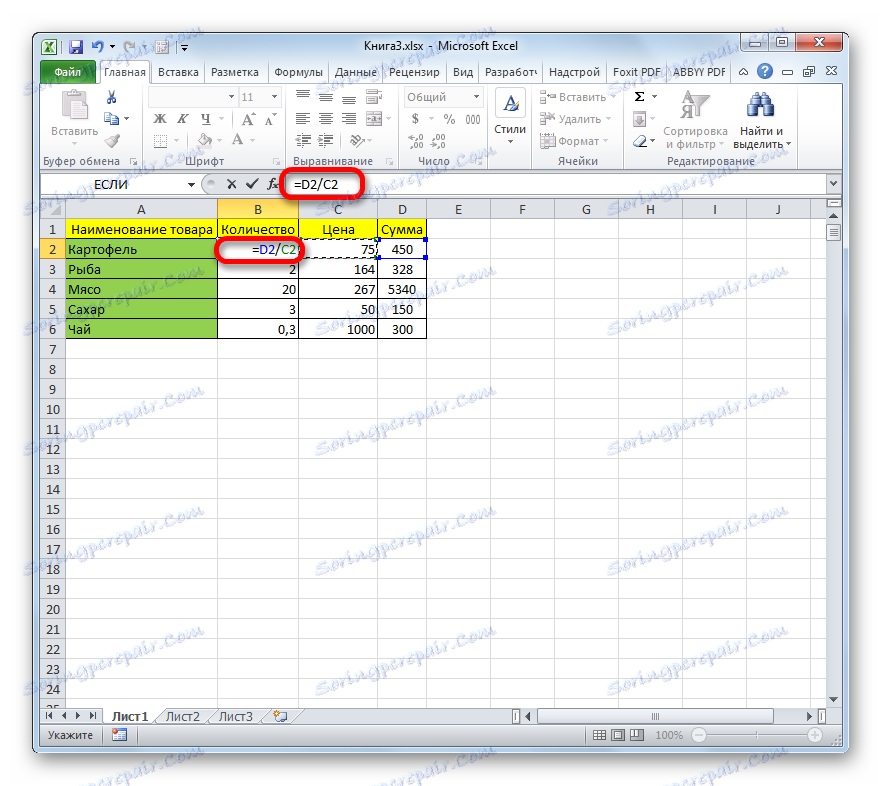
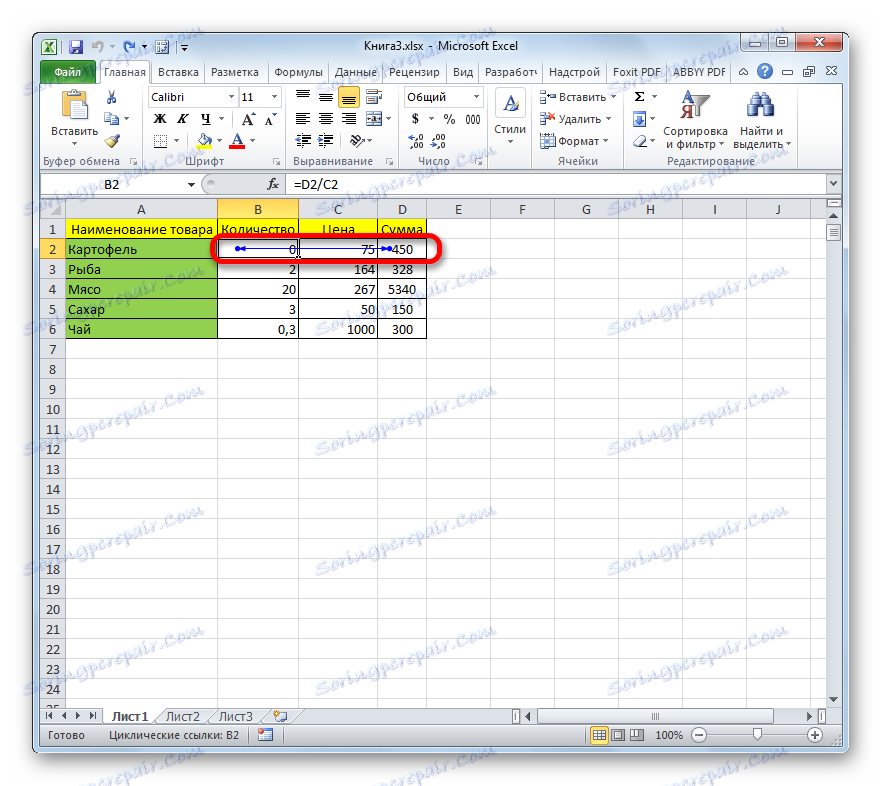
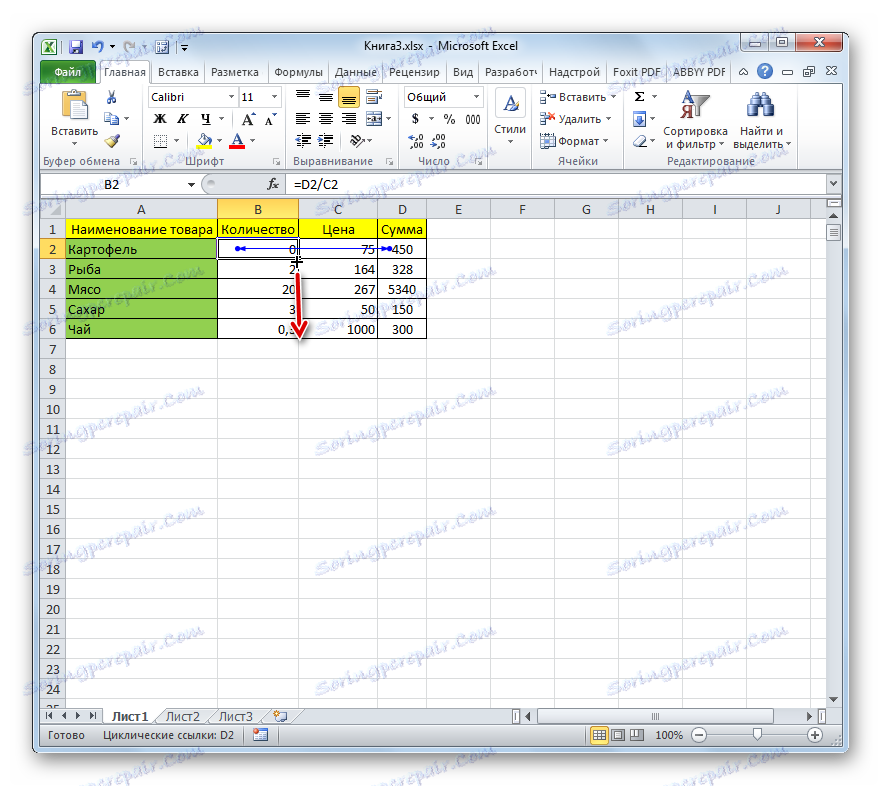
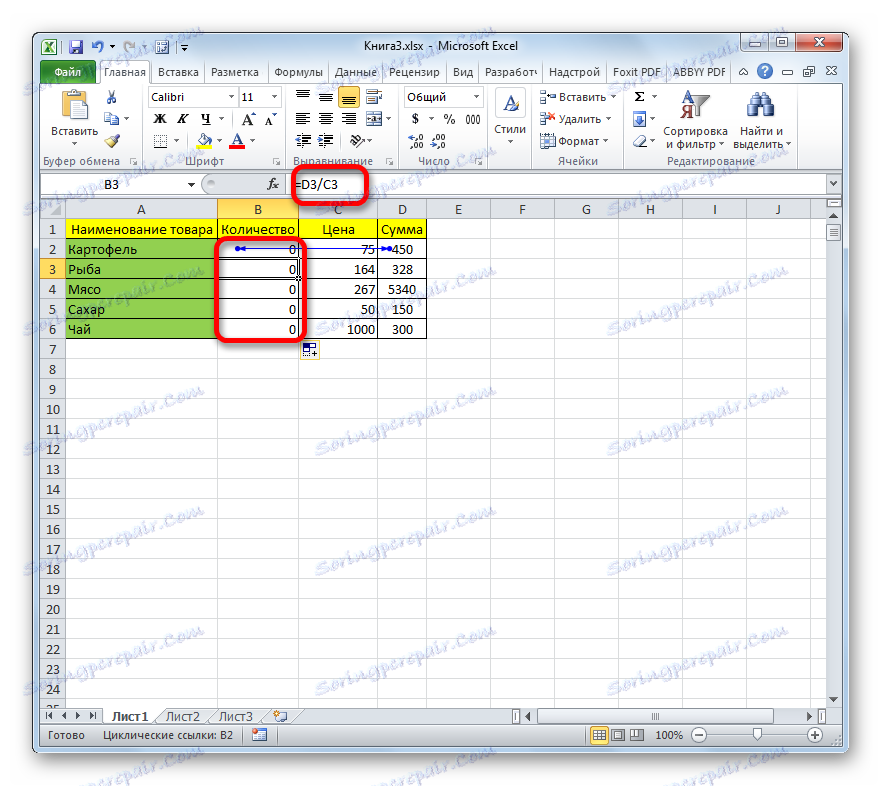
جستجو برای مراجع دایره ای
همانطور که قبلا در بالا دیده اید، در همه موارد، برنامه نشان دهنده رابطه ی یک مرجع دایره ای با اشیا نیست، حتی اگر آن را روی ورق قرار دهید. با توجه به این واقعیت که عمدتا عملیات چرخه ای مضر است، آنها باید حذف شوند. اما برای این ابتدا باید آنها را پیدا کرد. چگونه می توان این کار را انجام داد اگر عبارات با یک خط با فلش مشخص نشود؟ بیایید با این کار مقابله کنیم.
- بنابراین، اگر شما یک فایل اکسل را در هنگام باز کردن پنجره اطلاعاتی که می خواهید یک پیوند دایره ای را باز کنید، آن را اجرا کنید، بهتر است آن را پیدا کنید. برای انجام این کار، به تب "فرمولها" بروید . بر روی نوار در مثلث کلیک کنید، که در سمت راست دکمه «بررسی خطاها» قرار دارد، در جعبه ابزار «وابستگی فرمولها» قرار دارد . یک منو باز می شود که در آن شما باید مکان نما را روی آیتم "پیوندهای چرخه" قرار دهید . پس از آن، منوی بعدی لیستی از آدرس های عناصر ورق را که در آن برنامه عبارات چرخه ای را شناسایی کرده است باز می کند.
- وقتی روی یک آدرس خاص کلیک میکنید، سلول مربوطه بر روی صفحه انتخاب می شود.
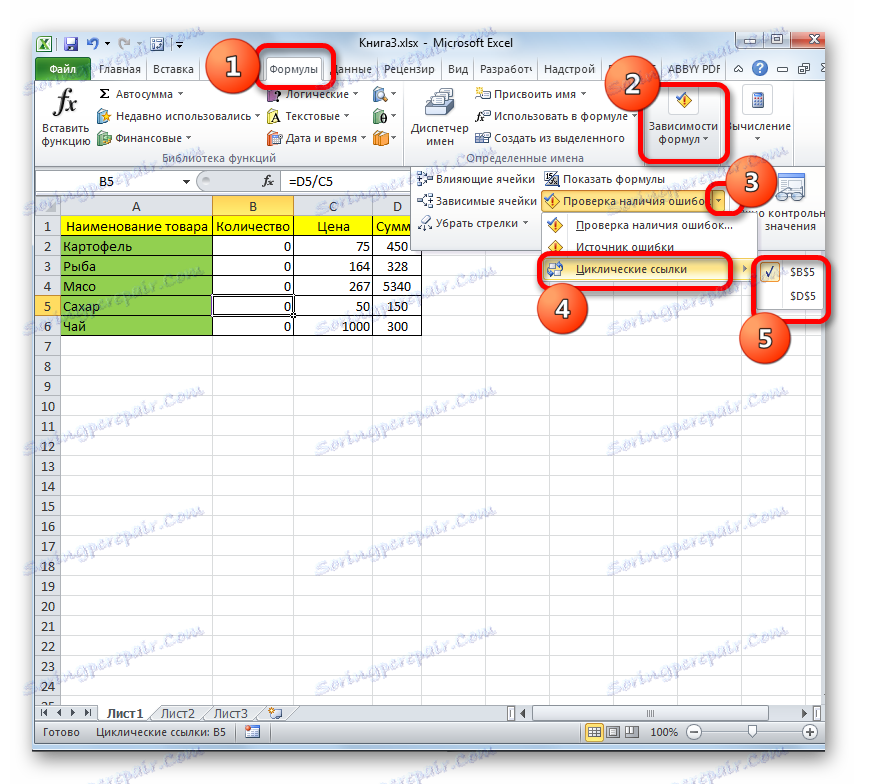
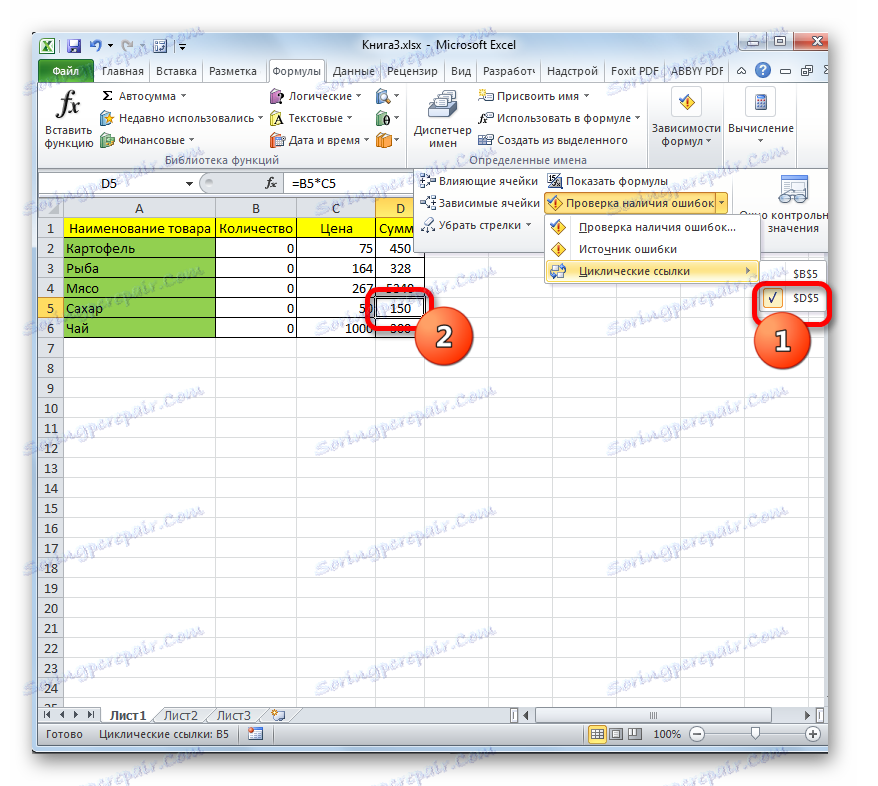
راه دیگری برای پیدا کردن لینک پیوند دایره ای وجود دارد. پیام در مورد این مشکل و آدرس عنصر حاوی عبارت مشابه در سمت چپ نوار وضعیت واقع شده است که در پایین پنجره اکسل واقع شده است. با این حال، در مقایسه با نسخه قبلی، آدرسهای موجود در نوار وضعیت آدرسهای همه عناصر حاوی مراجع دایره ای را شامل نمی شوند، اگر تعداد زیادی از آنها وجود داشته باشد، اما تنها یکی از آنها که قبل از دیگران ظاهر می شود.

علاوه بر این، اگر شما در یک کتاب حاوی عبارت looping هستید، نه در برگه ای که در آن قرار دارد، بلکه بر روی یکی دیگر، در این مورد فقط یک پیام در مورد وجود یک خطا بدون یک آدرس در نوار وضعیت نمایش داده می شود.
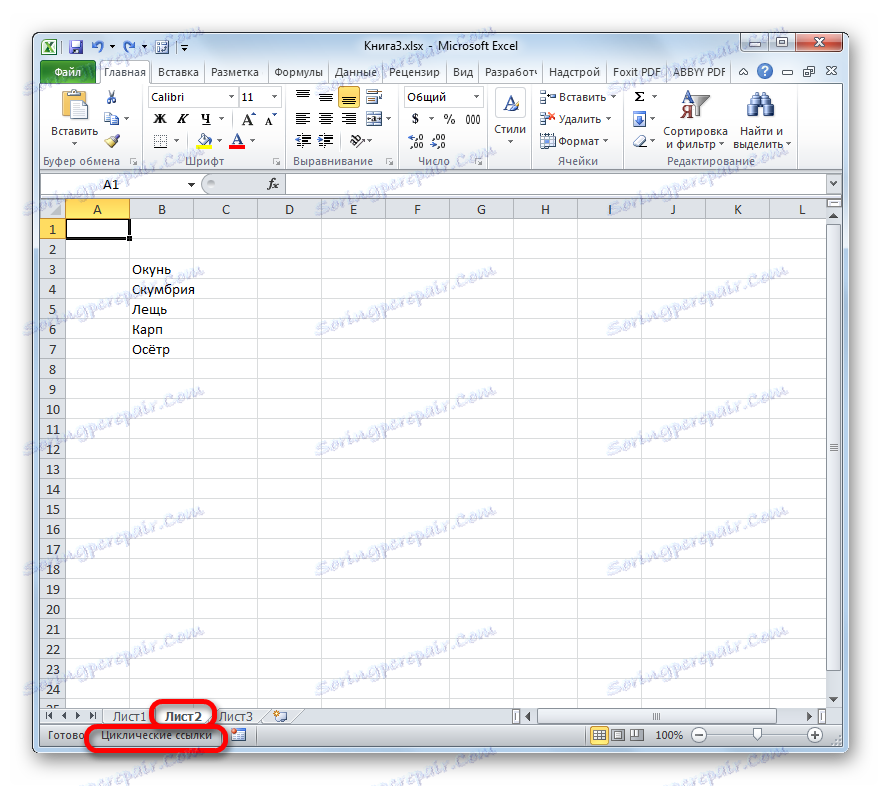
درس: نحوه پیدا کردن منابع دایره ای در اکسل
ثابت لینک های چرخه ای
همانطور که در بالا ذکر شد، در اکثریت قریب به اتفاق موارد عملیات چرخه ای بد است که باید از بین برود. بنابراین طبیعی است که بعد از اتصال چرخه ای تشخیص داده شود، لازم است که آن را اصلاح کنیم تا فرمول را به فرم عادی تبدیل کنیم.
برای اصلاح وابستگی چرخه ای، لازم است که تمام ارتباطات سلول ها را ردیابی کنیم. حتی اگر بررسی یک سلول مشخص را نشان دهد، خطا ممکن است در خود نهفته باشد، اما در عنصر دیگری از زنجیره وابستگی.
- در مورد ما، علیرغم اینکه برنامه به درستی به یکی از سلول های چرخه ( D6 ) اشاره کرد، خطای واقعی در سلول دیگری قرار دارد. عنصر D6 را انتخاب کنید تا مشخص شود کدام سلول آن مقدار را می کشد. ما به بیان در نوار فرمول نگاه می کنیم. همانطور که می بینید مقدار در این عنصر ورق بوسیله ضرب محتویات سلول های B6 و C6 شکل می گیرد .
- به سلول C6 بروید آن را انتخاب کنید و به نوار فرمول نگاه کنید. همانطور که می بینید، این مقدار استاتیک معمول است ( 1000 )، که محصول یک فرمول نیست. بنابراین، مطمئن است می گویند عنصر مشخص شده خطایی را ایجاد نمی کند که باعث ایجاد عملیات چرخه ای شود.
- به سلول بعدی بروید ( B6 ). پس از انتخاب در نوار فرمول، می بینیم که شامل یک عبارت محاسبه شده ( = D6 / C6 ) است، که اطلاعات را از عناصر دیگر جدول جدا می کند، به ویژه از سلول D6 . بنابراین، D6 سلول به داده های عنصر B6 و برعکس اشاره دارد که باعث وسواس می شود.
![لینک سیسیک در یک سلول جدول در مایکروسافت اکسل]()
در اینجا، ما نسبتا سرعت را محاسبه کردیم، اما در حقیقت مواردی وجود دارد که پردازش محاسبه شامل تعداد زیادی سلول و نه سه عنصر مانند ماست. سپس جستجو می تواند مدت زمان زیادی را انجام دهد، زیرا شما باید هر عنصر چرخه را مطالعه کنید.
- حالا ما باید دقیقا درک کنیم کدام سلول ( B6 یا D6 ) حاوی یک خطا است. اگر چه، به طور رسمی، این حتی یک اشتباه نیست، بلکه به سادگی استفاده بیش از حد از پیوندها است که منجر به حلقه می شود. در طول فرایند تصمیم گیری که سلول برای ویرایش، شما باید منطق را اعمال کنید. الگوریتم روشن برای عمل وجود ندارد. در هر مورد، این منطق متفاوت خواهد بود.
برای مثال، اگر در جدول ما مقدار کل باید با ضرب کمیت کالاها که در واقع با قیمت آن به فروش می رسد، محاسبه شود، می توانیم بگوییم که پیوند محاسبه شده از مبلغ کل فروش به وضوح ضروری است. بنابراین، آن را حذف می کنیم و آن را با یک مقدار استاتیک جایگزین می کنیم.
- ما بر روی تمام عبارات چرخه ای عمل مشابهی انجام می دهیم، اگر آنها در ورق هستند. پس از اینکه تمام پیوندهای دایره ای از کتاب حذف شد، پیامی درباره حضور این مشکل باید از نوار وضعیت ناپدید شود.
علاوه بر این، آیا عبارات دوره ای به طور کامل حذف شده اند، می توانید با استفاده از ابزار چک کردن خطا آشنا شوید. به برگه فرمول بروید و روی مثلث آشنا شده در سمت راست دکمه «بررسی خطاها» در گروه ابزارهای وابسته فرمول کلیک کنید . اگر آیتم "پیوندهای چرخه ای" در منوی راه اندازی فعال نیست، به این معنی است که همه اشیاء مشابه را از سند حذف کرده ایم. در مورد مخالف، لازم است که روش حذف را به عناصر موجود در لیست اعمال کنید همانگونه که قبلا در نظر گرفته شده است.
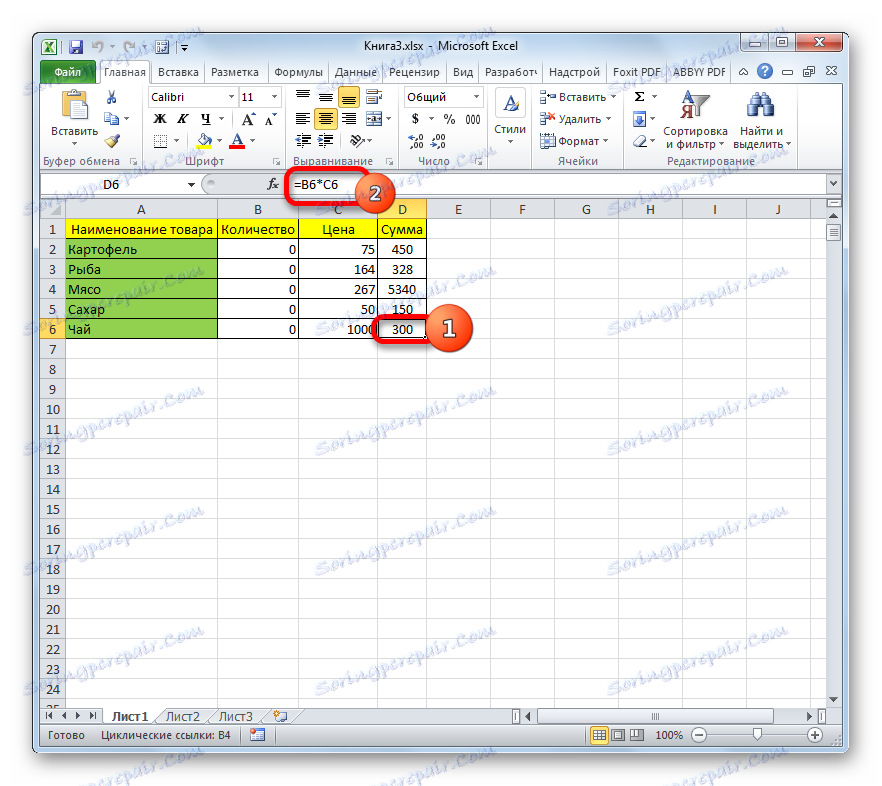
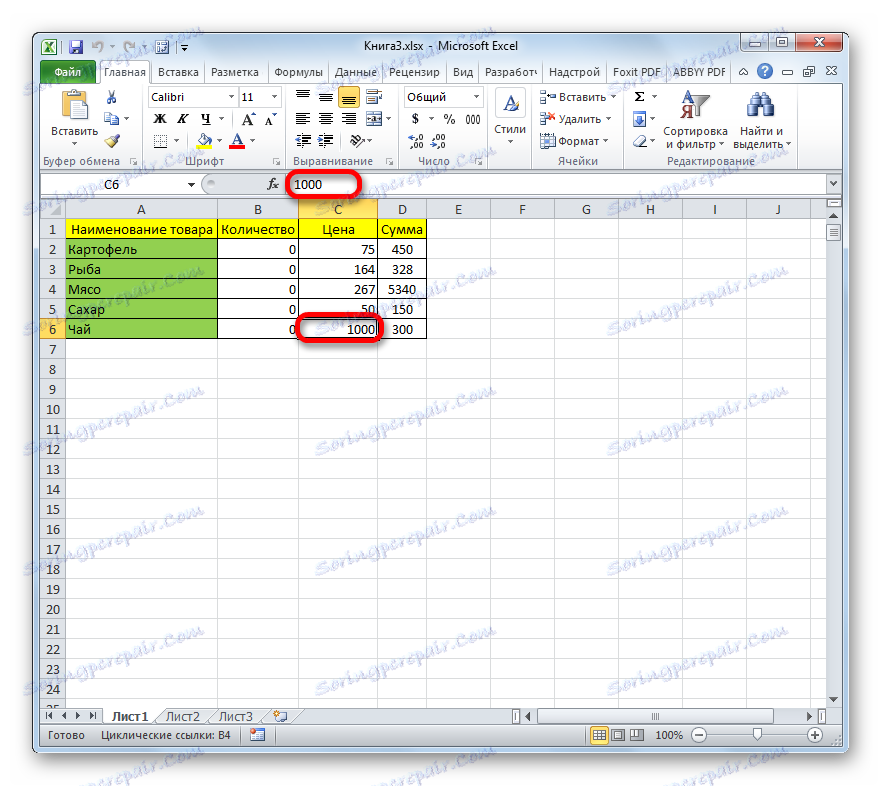
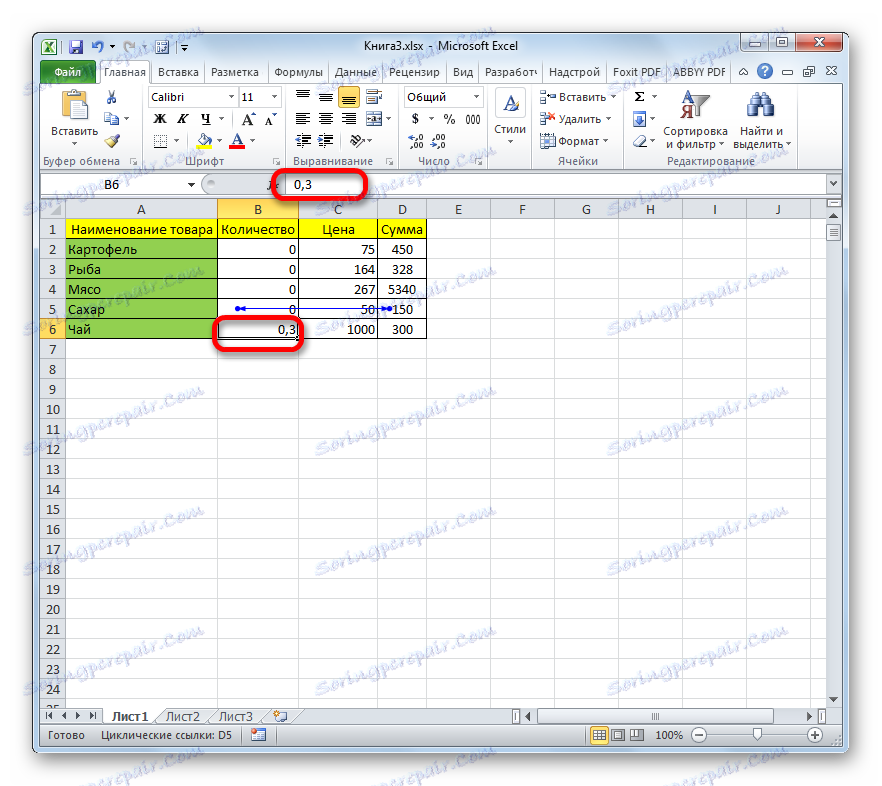
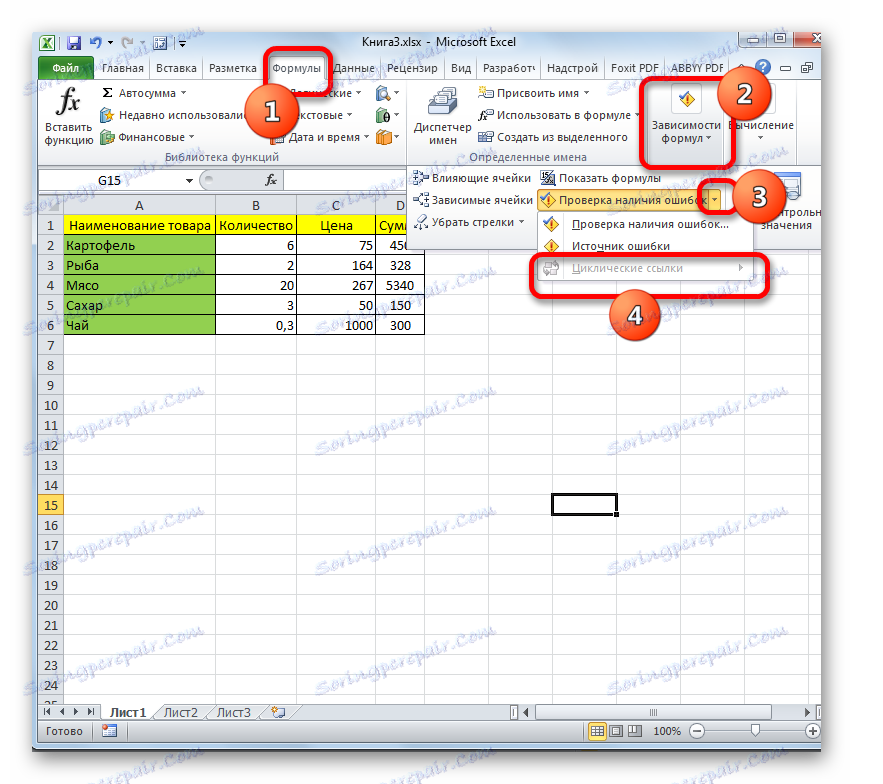
مجوز انجام عملیات چرخه ای
در بخش قبلی درس، ما عمدتا نحوه برخورد با ارجاعات دایره ای یا چگونگی پیدا کردن آنها را توضیح دادیم. اما، پیش از این گفتگو نیز در مورد این واقعیت بود که در برخی موارد، برعکس، آنها می توانند مفید و آگاهانه توسط کاربر استفاده شوند. به عنوان مثال، اغلب این روش برای محاسبات تکراری در ساخت مدل های اقتصادی استفاده می شود. اما مشکل این است که، صرف نظر از اینکه آیا شما به طور آگاهانه یا ناآگاهانه از یک عبارت چرخه ای استفاده می کنید، اکسل به طور پیش فرض، هنوز عملیات را بر روی آنها متوقف می کند، تا اینکه منجر به اضافه بار بیش از حد سیستم شود. در این مورد، مسئله خلع سلاح غیرقانونی چنین قفل ایجاب می کند. بیایید ببینیم چگونه این کار را انجام دهیم
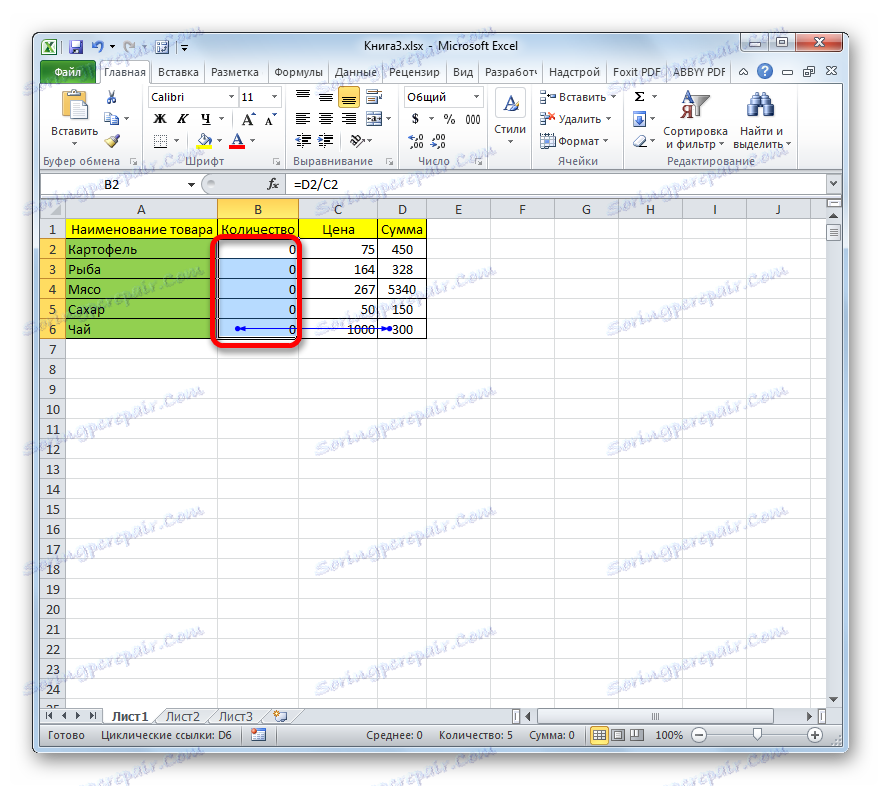
- اول از همه، به تب "فایل" در Excel بروید.
- بعد، بر روی مورد "Parameters" کلیک کنید، در سمت چپ پنجره ای که باز می شود قرار دارد.
- پنجره های پارامتر اکسل شروع می شود. ما باید به برگه فرمول برویم.
- این در پنجره باز است که امکان تولید اجازه برای انجام عملیات چرخه وجود خواهد داشت. به بلوک راست این پنجره بروید، جایی که تنظیمات خود اکسل قرار گرفته است. ما با پارامتر "Parameters Calculation" تنظیم می کنیم که در بالای صفحه قرار دارد.
برای فعال کردن استفاده از عبارات چرخه ای، شما باید کادر کنار گزینه "فعال کردن محاسبات تکراری" را علامت بزنید. علاوه بر این، در همان بلوک، شما می توانید تعداد محدودی از تکرارها و خطای نسبی را پیکربندی کنید. به طور پیش فرض، مقدار آنها به ترتیب 100 و 0.001 می باشد. در بیشتر موارد، این پارامترها نیازی به تغییر ندارند، اگر چه در صورت لزوم یا در صورت تمایل، می توانید تغییرات را در زمینه های مشخص شده انجام دهید. اما در اینجا لازم است توجه داشته باشیم که تکرار بیش از حد بسیاری می تواند به یک بار جدی در برنامه و سیستم به طور کلی منجر شود، به ویژه اگر شما با یک فایل که شامل بسیاری از عبارات چرخه ای است کار می کنند.
بنابراین، یک تیک کنار پارامتر "فعال کردن محاسبات تکراری" را تنظیم کنید ، و سپس برای اینکه تنظیمات جدید شروع شود، بر روی دکمه "OK" واقع در قسمت پایین پنجره تنظیمات اکسل کلیک کنید.
- پس از آن ما به طور خودکار به برگه کتاب فعلی می رویم. همانطور که می بینید، در سلول هایی که فرمول های چرخه ای قرار دارند، اکنون مقادیر به درستی محاسبه می شوند. برنامه محاسبات در آنها را مسدود نمی کند.
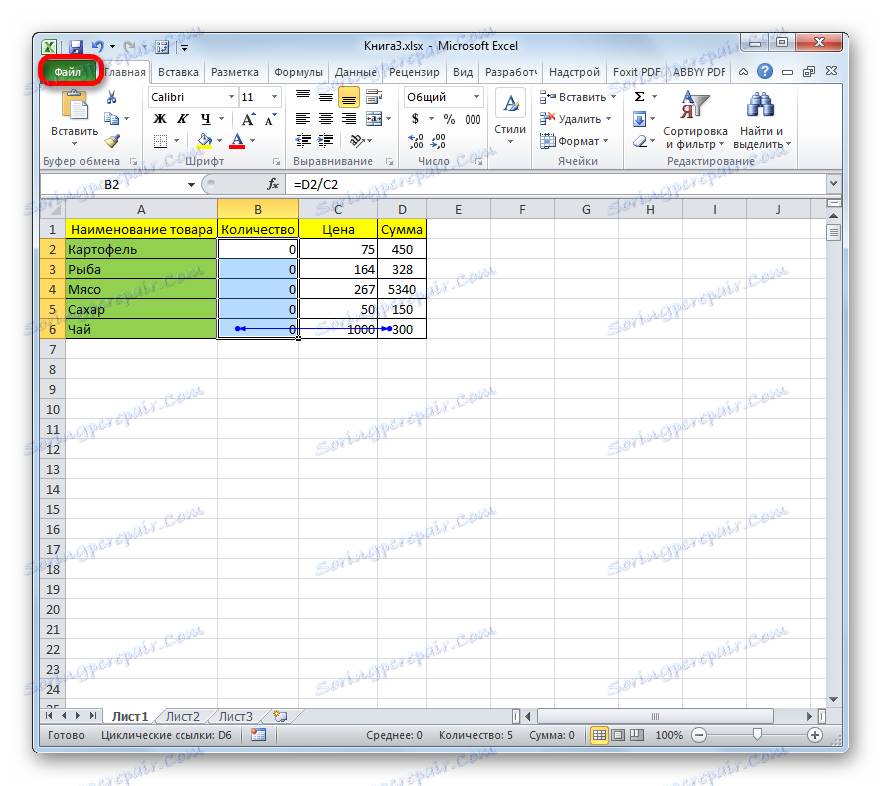
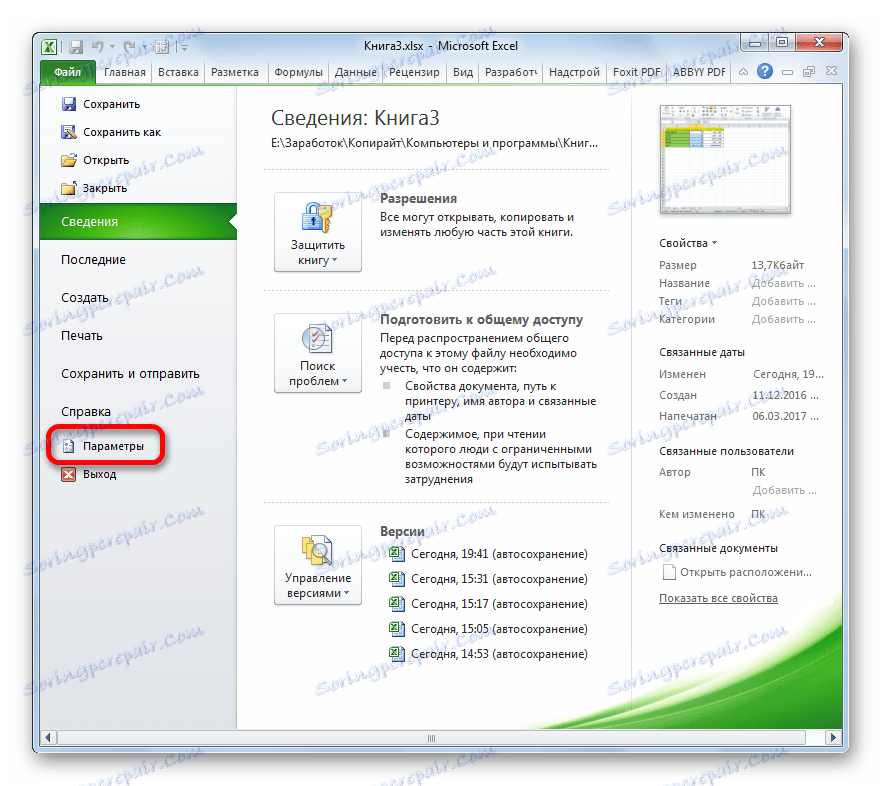

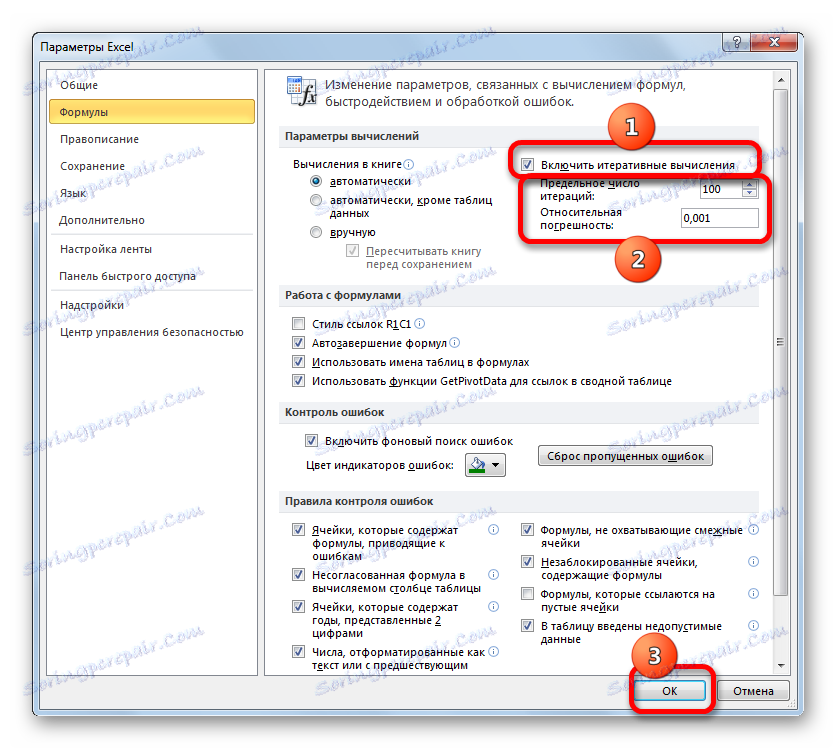
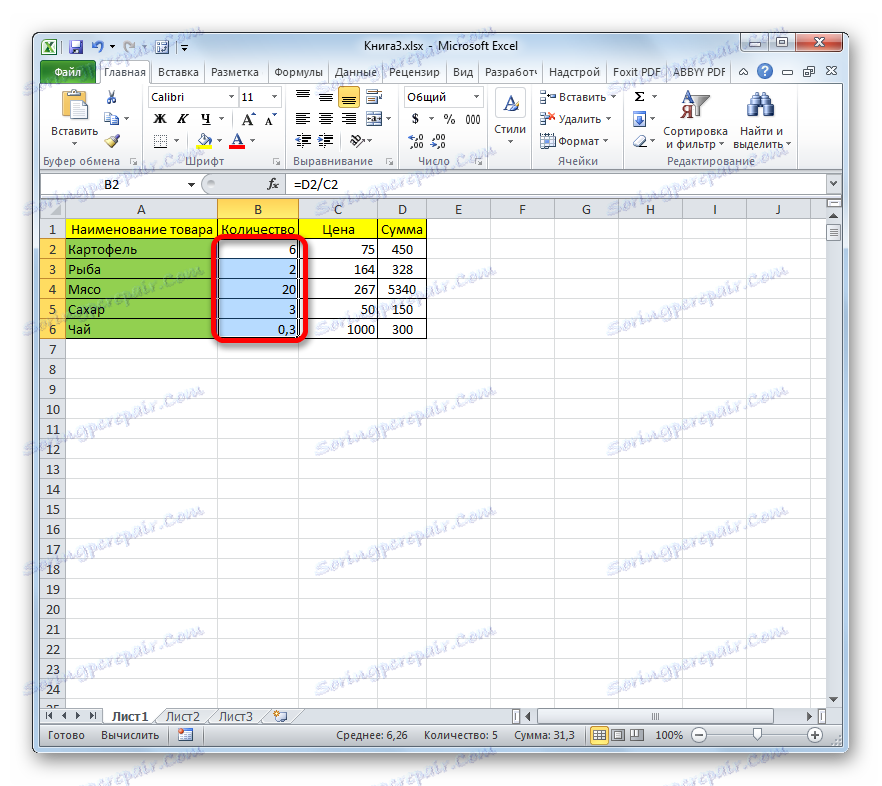
اما هنوز هم ارزش دارد که شامل عملیات چرخه ای نباید مورد سوء استفاده قرار گیرد. این ویژگی باید فقط زمانی استفاده شود که کاربر کاملا مطمئن از ضرورت آن باشد. غلط کردن عملیات چرخه ممکن است نه تنها به بار زیاد در سیستم منجر شود و هنگام کار با سند باعث کند شدن محاسبات شود، اما کاربر ممکن است به طور غریزی بیان یک عبارتی غلط را ارائه کند که به طور پیش فرض بلافاصله توسط برنامه مسدود می شود.
همانطور که می بینیم، در اکثریت قریب به اتفاق موارد ارجاع دایره ای یک پدیده ای است که باید مورد توجه قرار گیرد. برای انجام این کار، ابتدا باید روابط چرخه ای خود را پیدا کنید، سپس سلول حاوی خطا را محاسبه کنید و در نهایت آن را از بین ببرید و تنظیمات مناسب را انجام دهید. اما در بعضی موارد، عملیات چرخه ای می تواند در محاسبات مفید باشد و توسط کاربر به طور آگاهانه انجام شود. اما حتی پس از آن، ارزشمند است که با استفاده از احتیاط خود، به درستی تنظیم اکسل و دانستن اندازه گیری در اضافه کردن چنین لینک هایی ارزشمند است، که در هنگام استفاده به صورت انبوه، می تواند سیستم را کند کند.